ABUS TVIP61500 Operating instructions – страница 23
Инструкция к ABUS TVIP61500 Operating instructions
Оглавление
- Инструкция по эксплуатации

441
Svenska
Innehållsförteckning
1. Ändamålsenlig användning ............................................................................................................... 443
2. Leveransomfång ................................................................................................................................. 443
3. Egenskaper och funktioner ............................................................................................................... 443
4. Apparatbeskrivning ............................................................................................................................ 443
5. Beskrivning av kameran .................................................................................................................... 444
6. Beskrivning av anslutningarna ......................................................................................................... 444
7. Montering/Installation ........................................................................................................................ 445
7.1 Montering av kameran .......................................................................................................................... 445
7.2 Justering av kameran ........................................................................................................................... 445
8. Igångsättning ...................................................................................................................................... 446
9. Den första accessen till nätverkskameran ...................................................................................... 447
10. Lösenordsinmatning .......................................................................................................................... 448
11. Användarfunktioner ........................................................................................................................... 449
11.1 Menyrad ............................................................................................................................................ 449
11.2 Livevisning ............................................................................................................................................ 450
11.3 Audio/video-styrning.............................................................................................................................. 450
12. Konfiguration ...................................................................................................................................... 451
12.1 Lokal konfiguration ................................................................................................................................ 451
12.2 Baskonfiguration ................................................................................................................................... 452
12.3 Avancerad konfiguration ....................................................................................................................... 453
12.3.1 System ............................................................................................................................................ 453
12.3.1.1 Enhetsinformation ........................................................................................................................... 454
12.3.1.2 Tidsinställningar .............................................................................................................................. 455
12.3.1.3 Underhåll ......................................................................................................................................... 456
12.3.1.4 DST ............................................................................................................................................ 457
12.3.2 Nätverk ............................................................................................................................................ 458
12.3.2.1 TCP/IP ............................................................................................................................................. 459
12.3.2.2 Port .................................................................................................................................................. 461
12.3.2.3 DDNS .............................................................................................................................................. 462
12.3.2.4 UPnP™ ........................................................................................................................................... 465
12.3.3 Video .................................................................................................................................................. 466
12.3.3.1 Video ............................................................................................................................................... 467
12.3.4 Bild ..................................................................................................................................................... 468
12.3.4.1 Visningsinställningar ....................................................................................................................... 469
12.3.4.2 OSD-inställningar ............................................................................................................................ 472
12.3.4.3 Text-överläggning ........................................................................................................................... 473
12.3.4.4 Maskering privat zon ....................................................................................................................... 474
12.3.6 Säkerhet ............................................................................................................................................. 475
12.3.6.1 Användare ....................................................................................................................................... 476
12.3.6.3 IP-adressfilter .................................................................................................................................. 477
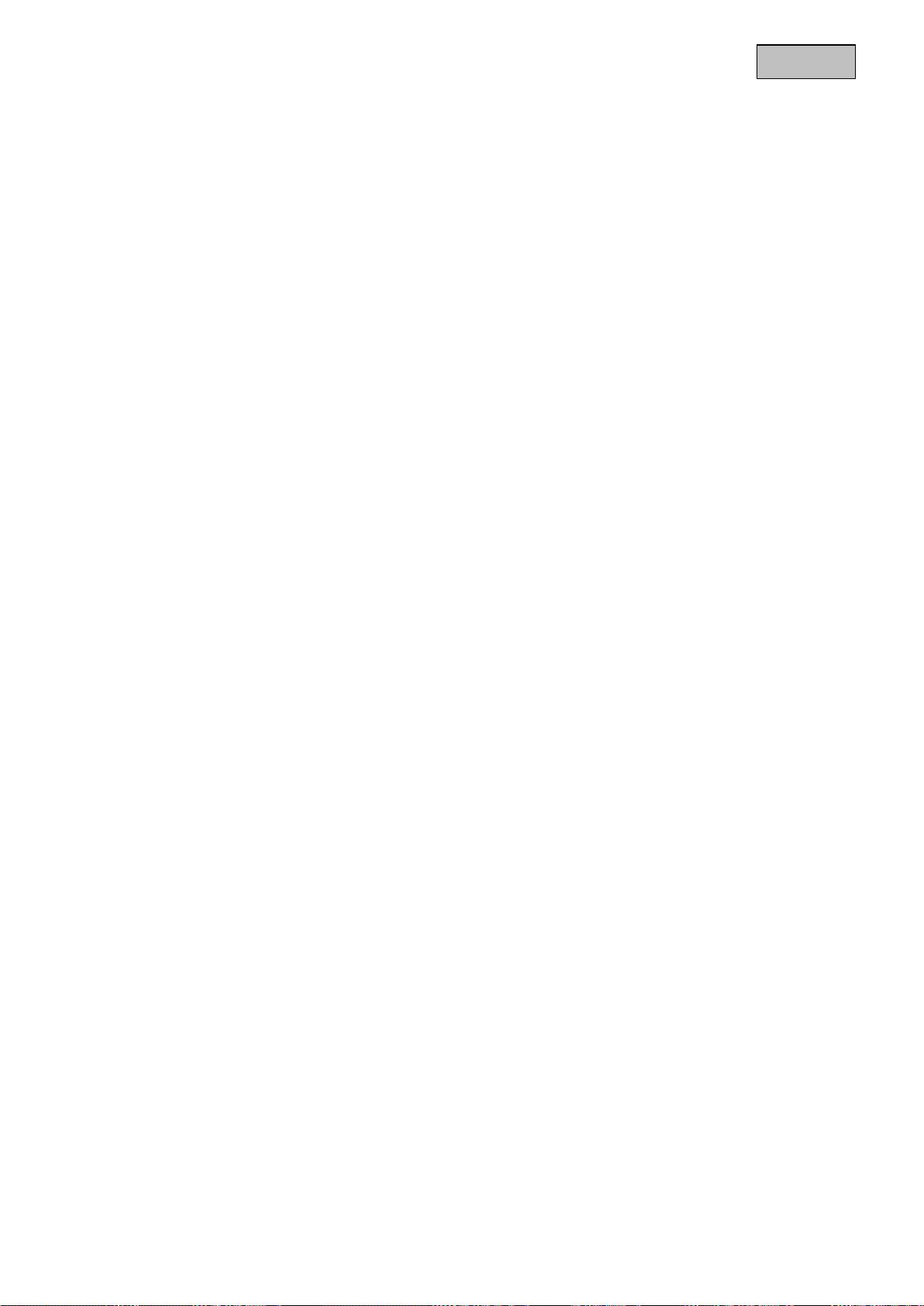
442
Svenska
12.3.7 Händelse ............................................................................................................................................ 478
12.3.7.1 Rörelsedetekt. ................................................................................................................................. 479
12.3.7.2 E-post .............................................................................................................................................. 481
12.3.7.3 Ögonblicksbild ................................................................................................................................. 483
13. Underhåll och rengöring .................................................................................................................... 484
13.1 Underhåll ............................................................................................................................................ 484
13.2 Rengöring ............................................................................................................................................ 484
14. Avfallshantering ................................................................................................................................. 484
15. Tekniska data ...................................................................................................................................... 485
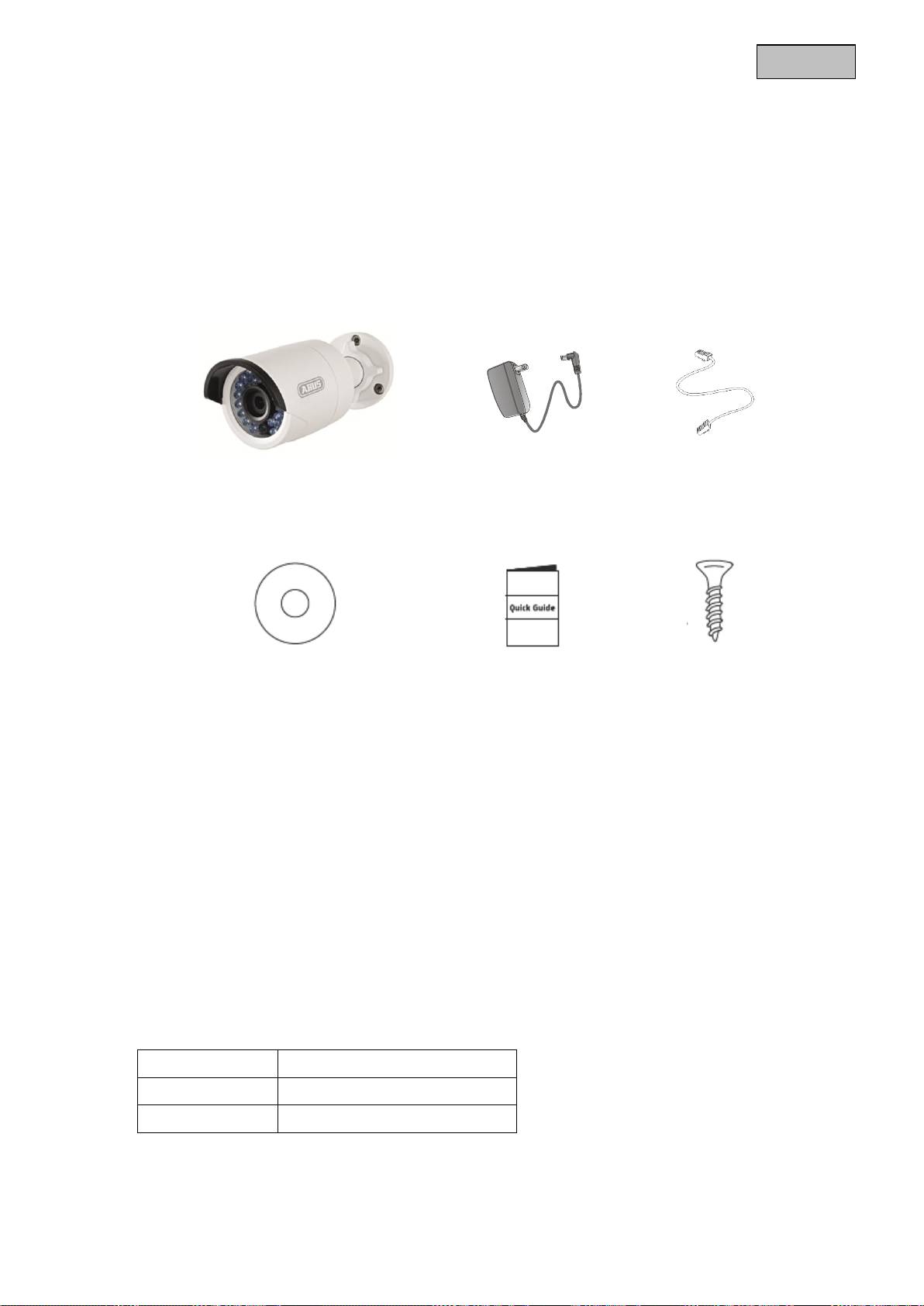
443
Svenska
1. Ändamålsenlig användning
Med dag/natt Mini HD 720p nätverkskameran för utomhusbruk möjliggörs effektiv övervakning. Kameran
är avsedd för installation inomhus eller utomhus. De inbyggda IR-lysdioderna möjliggör dag- och
nattövervakning för objektavstånd på max. 10 meter. Det robusta höljet skyddar mot vandalism och
sabotage.
Tack vare skyddsklass IP66 kan kameran användas både inomhus och utomhus
2. Leveransomfång
Dag/natt Mini HD 720p nätverkskamera
för utomhusbruk
Nätdel
1 m nätverkskabel
CD
Snabbguide
Fastsättningsmaterial
3. Egenskaper och funktioner
Kompakt dag/natt IP-domekamera för utomhusbruk
Flera olika monteringsalternativ för kameran – både inomhus och utomhus
Avskalad design och hög skyddsklass (IP66)
Hög och detaljrik upplösning med 1280 x 720 pixlar och 25 bilder/sekund
Med hjälp av webbläsare och app får du åtkomst till livebilderna via Internet och mobiltelefonen
Skicka bilder via e-post
Strömförsörjning via nätverkskabel (Power over Ethernet – PoE)
Med WDR-funktion för motljuskompensation – passar perfekt för entréytor
4. Apparatbeskrivning
Modellnummer
TVIP61500
Upplösning
1280 x 720 (720p)
WDR
√
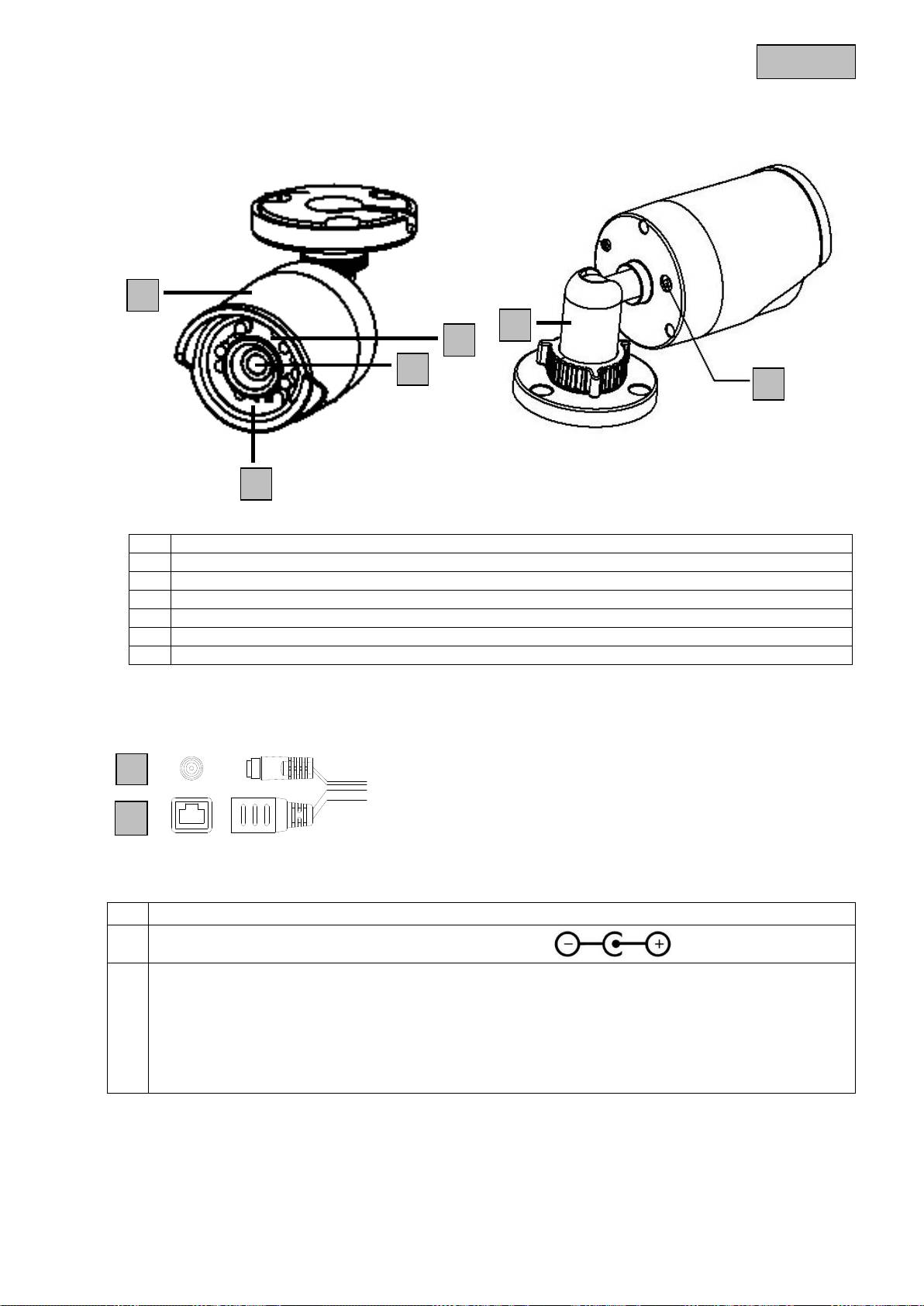
444
Svenska
5. Beskrivning av kameran
6. Beskrivning av anslutningarna
Nr
Beskrivning
1
Soltak
2
IR-lysdioder
3
Objektiv
4
Ljussensor för dag/natt-omställning
5
Reset-knapp (håll den intryckt ca 30 sekunder för att återställa kameran)
6
Kamerahållare
Nr
Beskrivning
1
Spänningsanslutning 12 V DC (rund kontakt 5,5x2,1 mm)
2
Nätverksanslutning (RJ45)
Nätverksanslutningen har en kåpa, som kan användas vid behov. Denna kåpa ger ett extra skydd
mot fukt. När kåpan används ska nätverkskabeln anslutas (crimpas) till nätverkskontakten först när
den har dragits genom kåpan. Dessutom kan anslutningarna (även anslutningen till elnätet) förses
med isoleringsband.
1
2
1
2
3
4
5
6
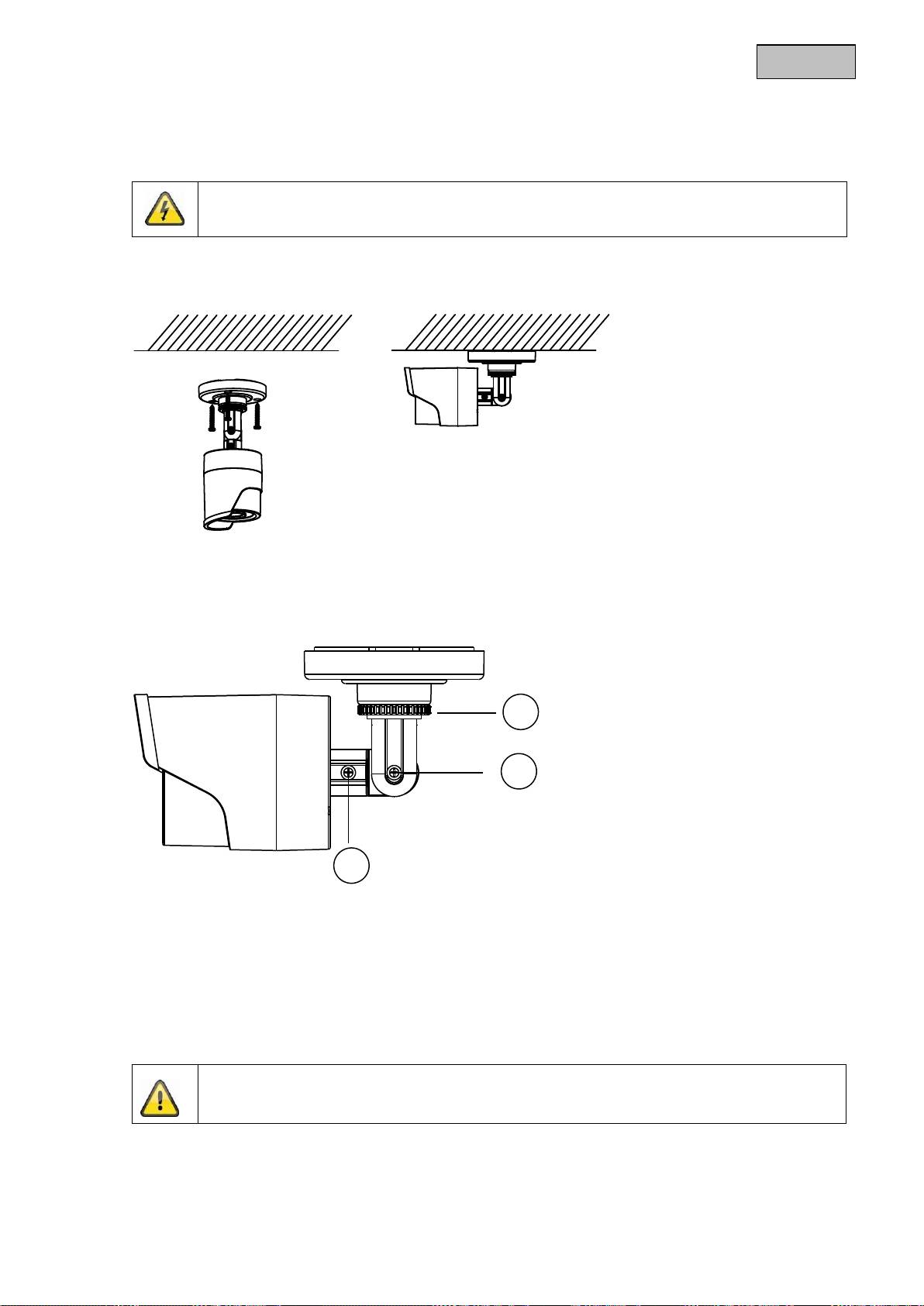
445
Svenska
7. Montering/Installation
7.1 Montering av kameran
OBS!
Under monteringen måste strömmen till kameran vara bruten.
Använd medföljande borrmall för att borra fästhålen och sätt in pluggarna. Dra kabeln genom öppningen
på sidan av kamerans bottenplatta och fixera kameran med medföljande skruvar.
7.2 Justering av kameran
Kameran kan justeras i 3 riktningar.
1
2
3
Rotation: 0° – 360°
Lossa hjulet (1) för att justera det horisontella läget.
Lutning: 0° – 90°
Lossa skruven (2) för att justera det vertikala läget.
Blickvinkel: 0° – 360°
Lossa skruven (3) för att anpassa rotationen.
Glöm inte att låsa skruvarna och hjulet när du är klar med inställningarna!
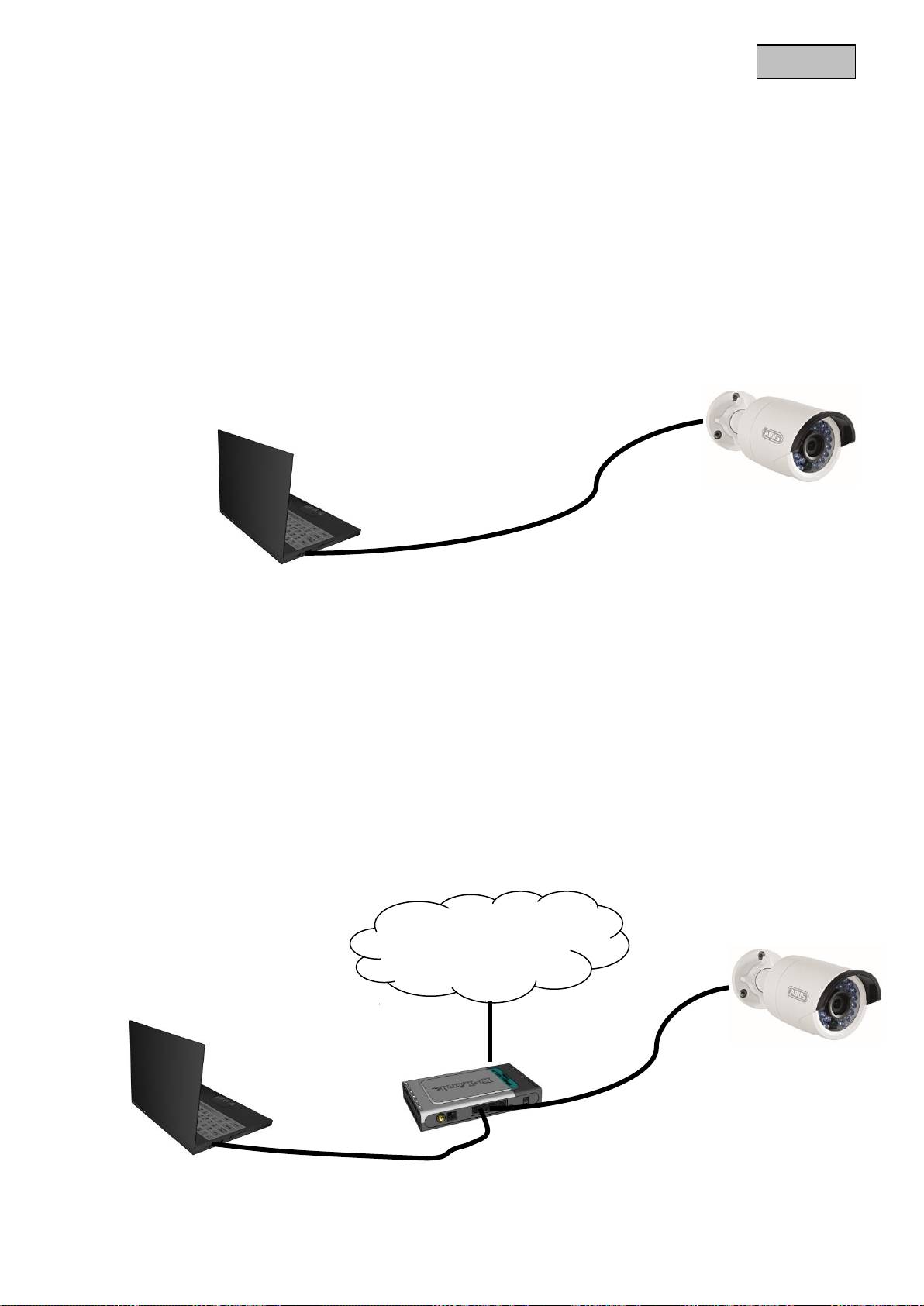
446
Svenska
8. Igångsättning
Nätverkskameran registrerar automatiskt om det ska upprättas en direkt anslutning mellan datorn och
kameran. Det behövs ingen crossover-nätverkskabel. För direkt anslutning vid den första installationen kan
den medföljande patchkabeln användas.
Direkt anslutning av nätverkskameran till en PC/bärbar dator
1. Använd en nätverkskabel av typ Cat5.
2. Anslut kabeln till PC:ns/den bärbara datorns ethernet-gränssnitt och till nätverkskameran.
3. Anslut nätverkskamerans strömförsörjning.
4. Ställ in IP-adress 192.168.0.2 för PC:ns/den bärbara datorns nätverksgränssnitt och IP-adress
192.168.0.1 för default gateway (standardgateway).
5. Fortsätt till punkt 8 för att avsluta den första installationen och upprätta anslutningen till
nätverkskameran.
Anslutning av nätverkskameran till en router/switch
1. Använd en Cat5-nätverkskabel för anslutningen.
2. Anslut PC:n/den bärbara datorn till routern/switchen.
3. Anslut nätverkskameran till routern/switchen.
4. Anslut nätverkskamerans strömförsörjning.
5. Om det finns en namnserver (DHCP) i nätverket ska PC:ns/den bärbara datorns nätverksgränssitt ställas
in på ”Dela ut IP-adresser automatiskt”.
6. Om det inte finns någon namnserver (DHCP): ställ in PC:ns/den bärbara datorns nätverksgränssnitt på
192.168.0.2 och default gateway på 192.168.0.1.
7. Fortsätt till punkt 8 för att avsluta den första installationen och upprätta anslutningen till
nätverkskameran.
Cat5 ethernetkabel
Internet
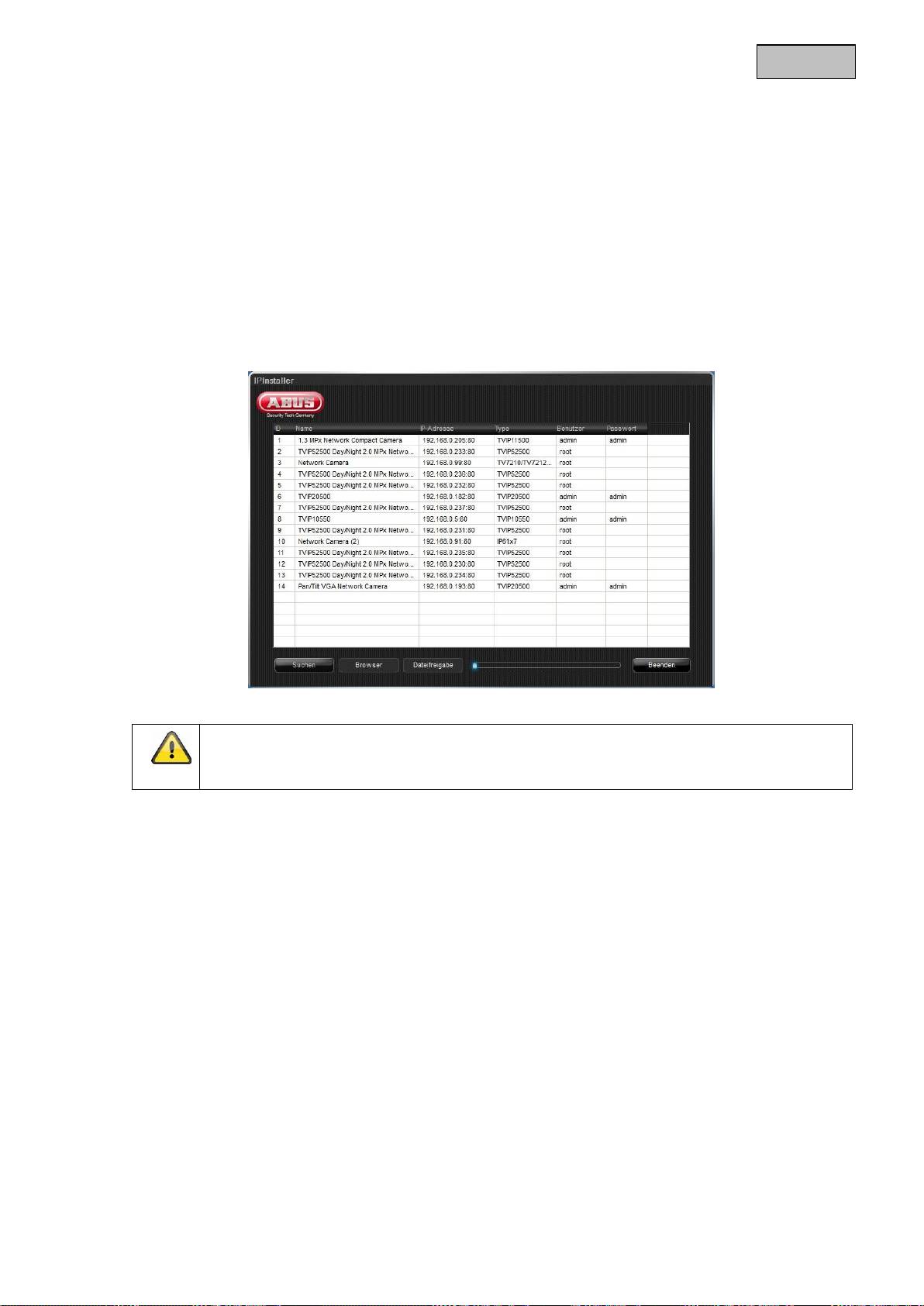
447
Svenska
9. Den första accessen till nätverkskameran
Den första accessen till nätverkskameran sker via ABUS IP Installer.
När assistenten har startat söker den alla anslutna ABUS-nätverkskameror och videoservrar i nätverket.
Programvaran finns på medföljande CD-ROM. Installera och exekvera programmet på ditt datorsystem.
Om det finns en DHCP-server i nätverket sker tilldelningen av IP-adresser automatiskt för PC.n/den bärbara
datorn och nätverkskameran.
Om det inte finns någon DHCP-server ställer nätverkskameran automatiskt in följande IP-adress:
192.168.0.100.
För att kunna kommunicera med nätverkskameran måste ditt datorsystem ha samma subnätmask som
kameran (PC IP adress: t.ex. 192.168.0.2).
Nätverkskamerans standardinställning är ”DHCP”. Om det inte finns någon DHCP-server i
nätverket rekommenderar vi att du ställer in IP-adressen på ett fast värde manuellt efter
den första accessen till nätverkskameran.

448
Svenska
10. Lösenordsinmatning
Vid leveransen har nätverkskameran ett administratörslösenord. Av säkerhetsskäl bör administratören
genast ändra det här lösenordet och spara ett eget. När ett administratörslösenord har sparats måste
lösenordet och användarnamnet alltid anges för åtkomst till nätverkskameran.
Vid leveransen är administratörskontot inställt på följande sätt: användarnamn ”admin” och lösenord
”12345”. Varje gång du vill få åtkomst till nätverkskameran visas det ett autentiseringsfönster i webbläsaren
och du uppmanas att ange användarnamn och lösenord. Om dina individuella inställningar för
administratörskontot inte längre är tillgängliga, var god vänd dig till vår tekniska support.
Gå till väga på följande sätt för att mata in användarnamn och lösenord:
Öppna Internet Explorer och ange kamerans IP-adress (t.ex. ”http://192.168.0.100”).
Du uppmanas att autentisera dig:
-> Nu är du ansluten till nätverkskameran och det visas en videostream.
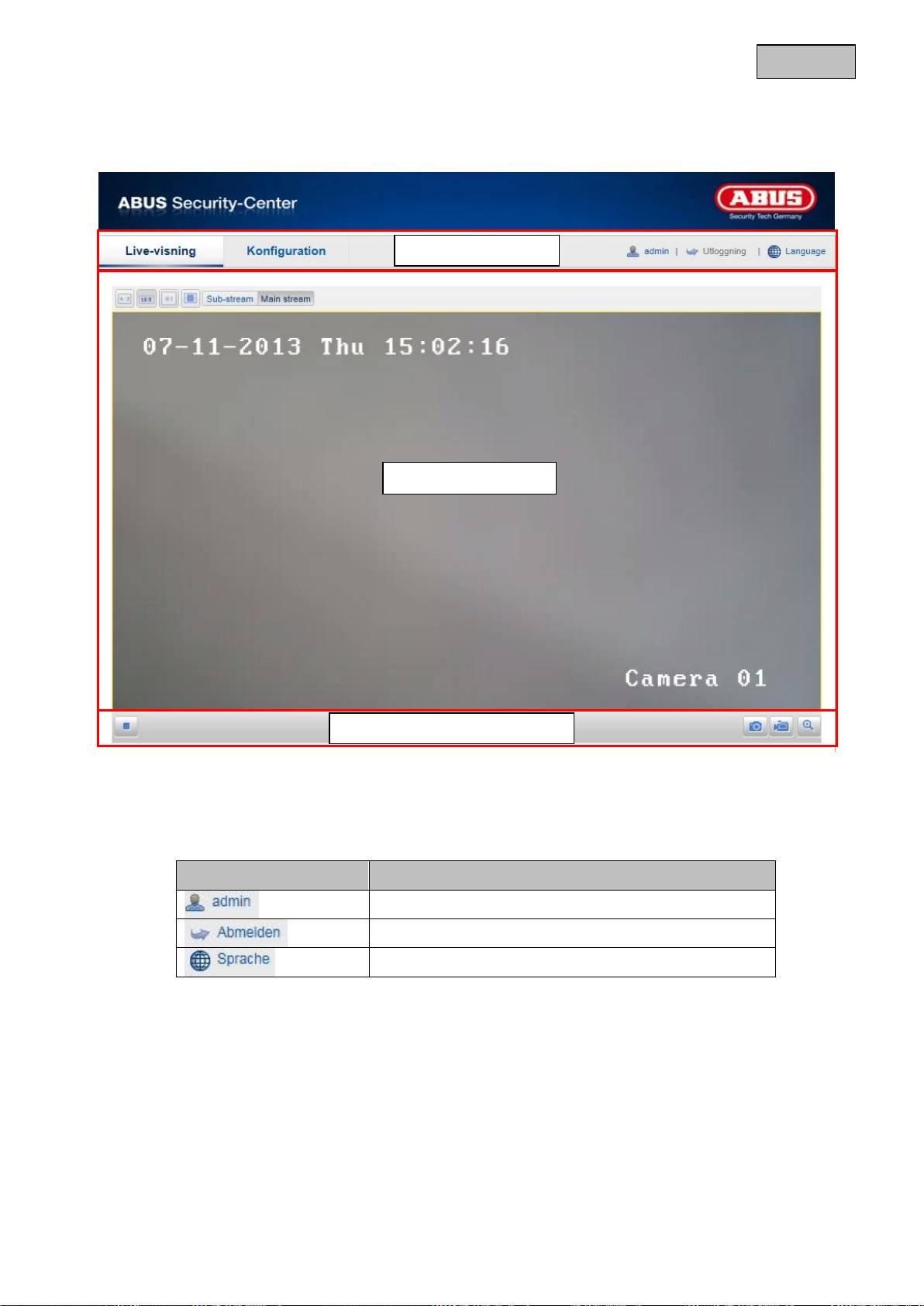
449
Svenska
11. Användarfunktioner
Öppna kamerans startsida. Fönstret är uppdelat i följande huvudfält:
11.1 Menyrad
Välj ”Livevisning”, ”Konfiguration” eller ”Protokoll” genom att klicka på motsvarande flik.
Knapp
Beskrivning
Visa inloggad användare
Logga ut användaren
Val av språk
Audio/video -styrning
Livevisning
Menyrad
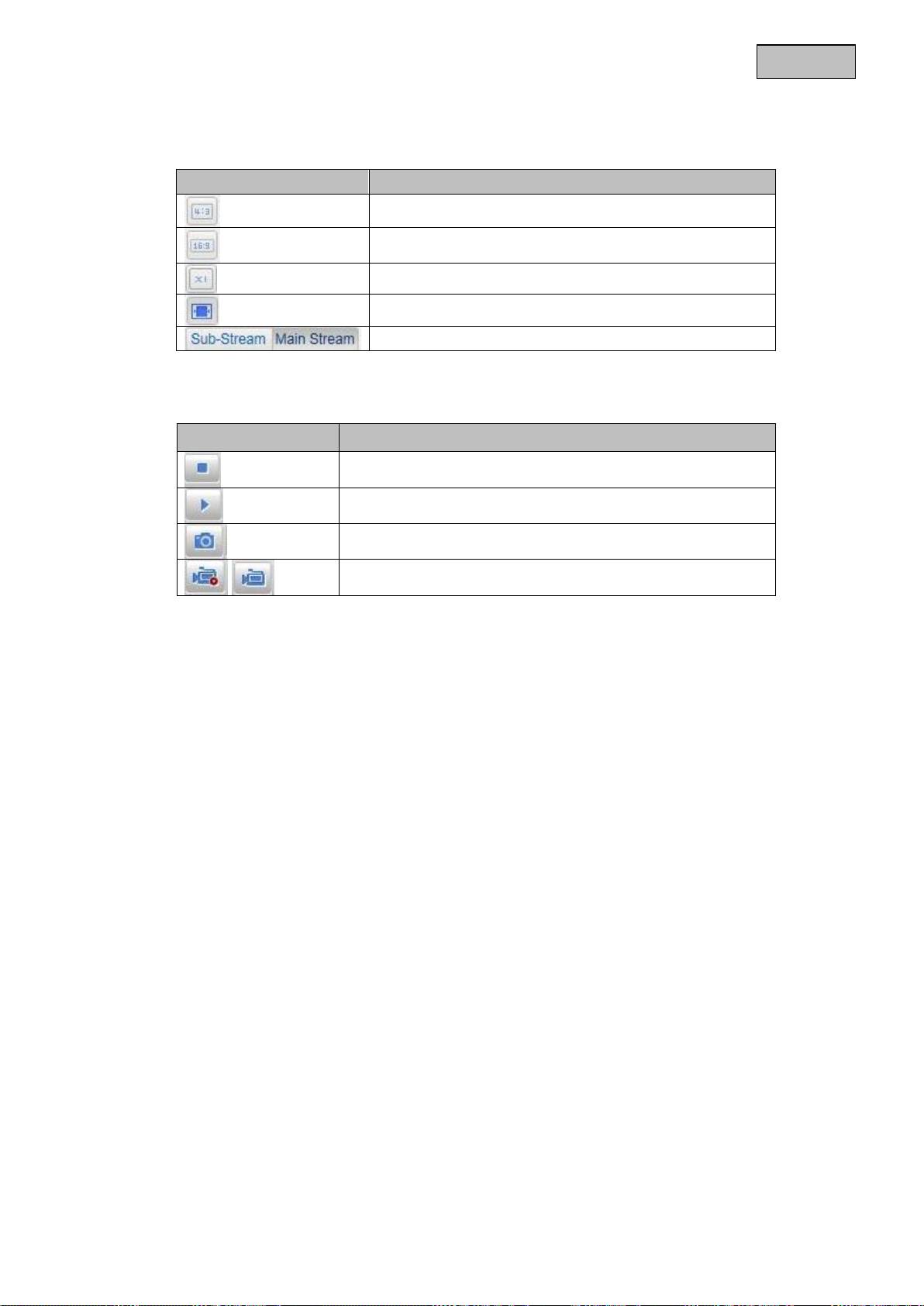
450
Svenska
11.2 Livevisning
Med ett dubbelklick aktiveras helskärmsläget.
Knapp
Beskrivning
Aktivera 4:3 visning
Aktivera 16:9 visning
Visa originalstorlek
Anpassa automatiskt till webbläsaren
Val av streaming-typ för livevisningen
11.3 Audio/video-styrning
Knapp
Beskrivning
Avaktivera livevisningen
Aktivera livevisningen
Direktbild (ögonblicksbild)
Starta/stänga av manuell inspelning
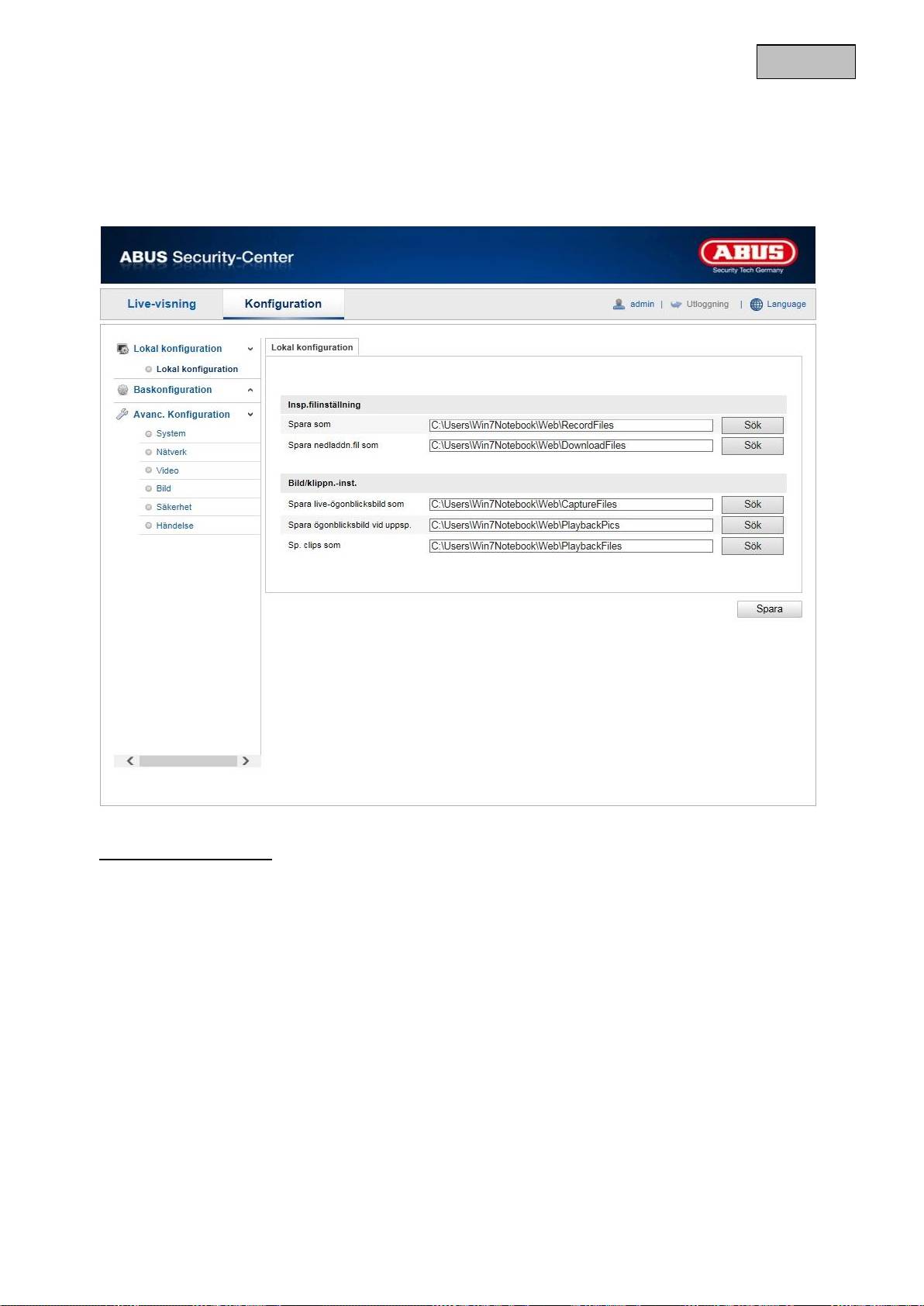
451
Svenska
12. Konfiguration
12.1 Lokal konfiguration
Under menypunkten ”Lokal konfiguration” kan du göra inställningarna för livevisning, och filsökvägar för
inspelningar och ögonblicksbilder.
Inspelning filinställning
Här kan du definiera filstorlek för inspelningar, sökväg för inspelningar och sökväg för nedladdade filer.
Klicka på ”Spara” för att spara ändringarna.
Inspelning filstorlek
Det går att välja mellan 256 MB, 512 MB och 1 GB som filstorlek för inspelningar och nedladdade videor.
Spara som
Här kan filsökvägen ställas in för de manuella inspelningarna.
Som standardsökväg används C:\\<Användarnamn>\<Computername>\Web\RecordFiles
Spara nedladdn.fil som
Här kan sökvägen för nedladdade videor anges.
Standardmässigt används följande sökväg: C:\\<Användare>\<Computername>\Web\DownloadFiles
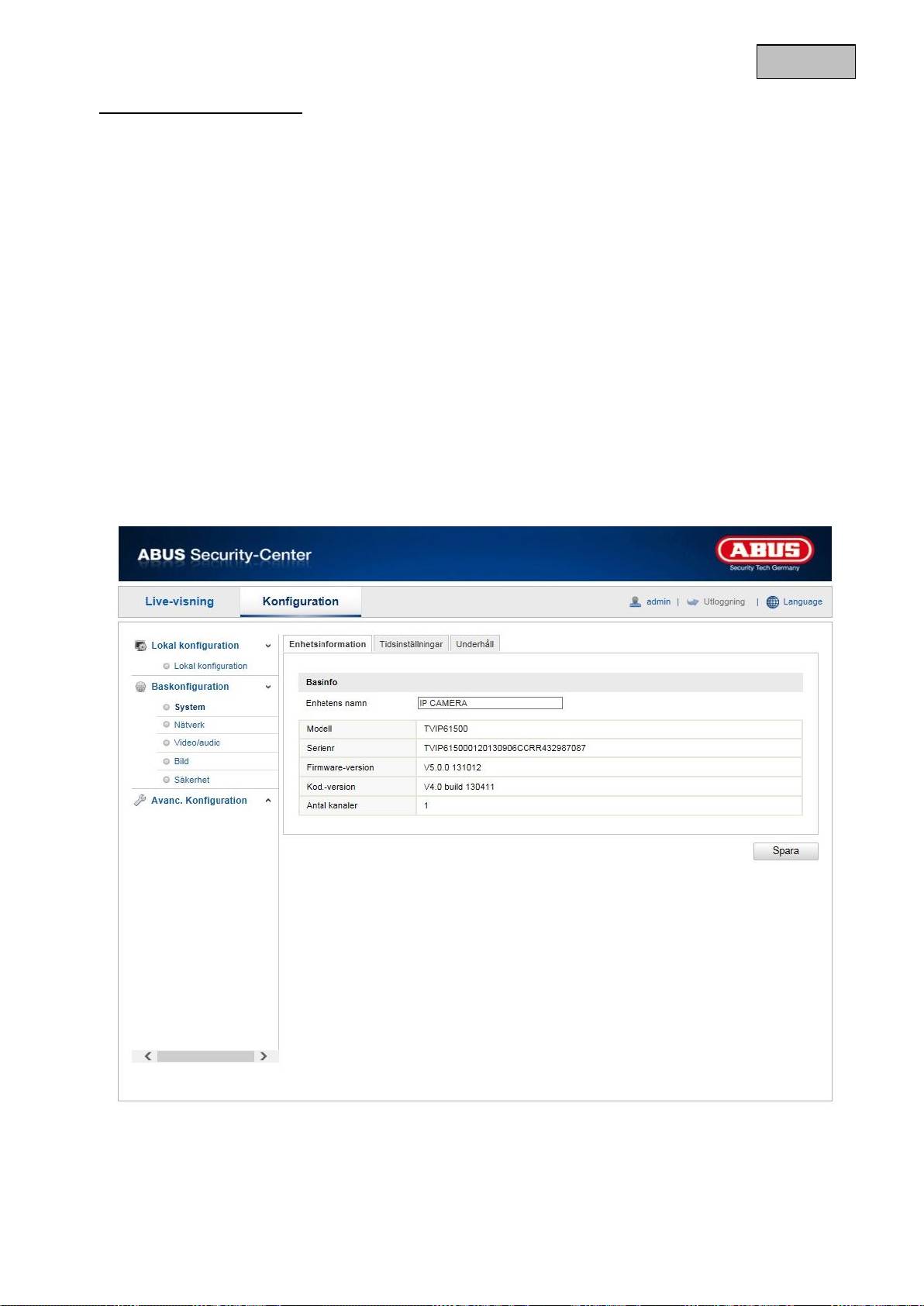
452
Svenska
Bild/klippningsinställningar
Här kan sökvägarna bestämmas för direktbilder, ögonblicksbilder från uppspelningen och klippta videor.
Spara live-ögonblicksbild som
Välj filsökväg för direktbilder från livevisningen.
Standardmässigt används följande sökväg: C:\\<Användare>\<Computername>\Web\CaptureFiles
Spara ögonblicksbild vid uppspelning
Här bestäms sökvägen för ögonblicksbilder från uppspelningen.
Standardmässigt används följande sökväg: C:\\<Användare>\<Computername>\Web\PlaybackPics
Sp. clips som
Här bestämmer man var klippta videor ska sparas.
Standardmässigt används följande sökväg: C:\\<Användare>\<Computername>\Web\PlaybackFiles
12.2 Baskonfiguration
Alla inställningar som hör till baskonfigurationen finns även under menypunkten ”Avancerad konfiguration”.
Se kolumnen ”Tillgänglig i” i beskrivningen av ”Avancerad konfiguration”.
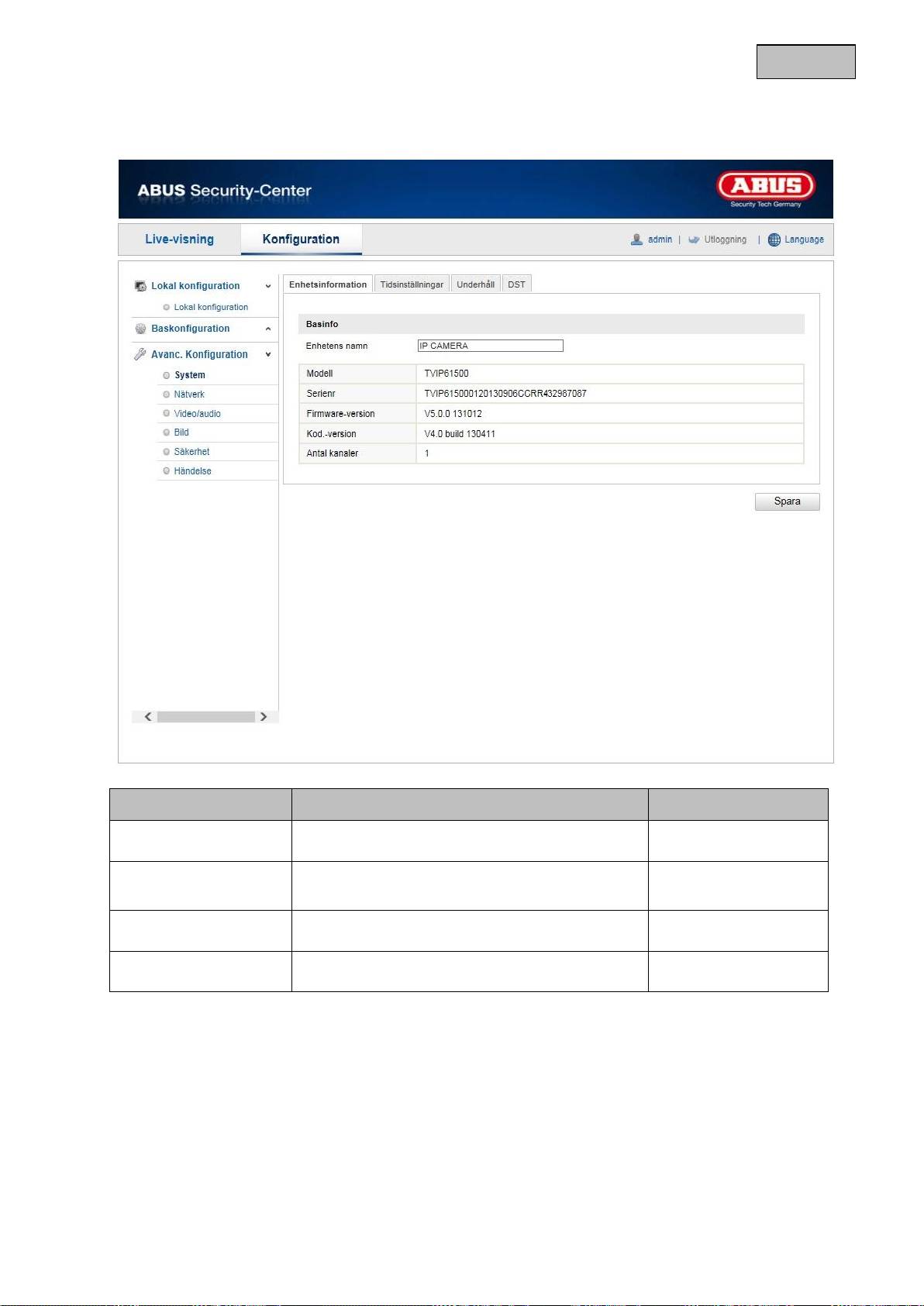
453
Svenska
12.3 Avancerad konfiguration
12.3.1 System
Menypunkt
Beskrivning
Tillgänglig i läge
Enhetsinformation
Visa enhetsinformation
Baskonfiguration
Avanc. Konfiguration
Tidsinställningar
Konfiguration av klockan
Baskonfiguration
Avanc. Konfiguration
Underhåll
Konfiguration av systemets underhåll
Baskonfiguration
Avanc. Konfiguration
DST
(sommartid)
Konfiguration av den automatiska omställningen
till/från sommartid
Avanc. Konfiguration
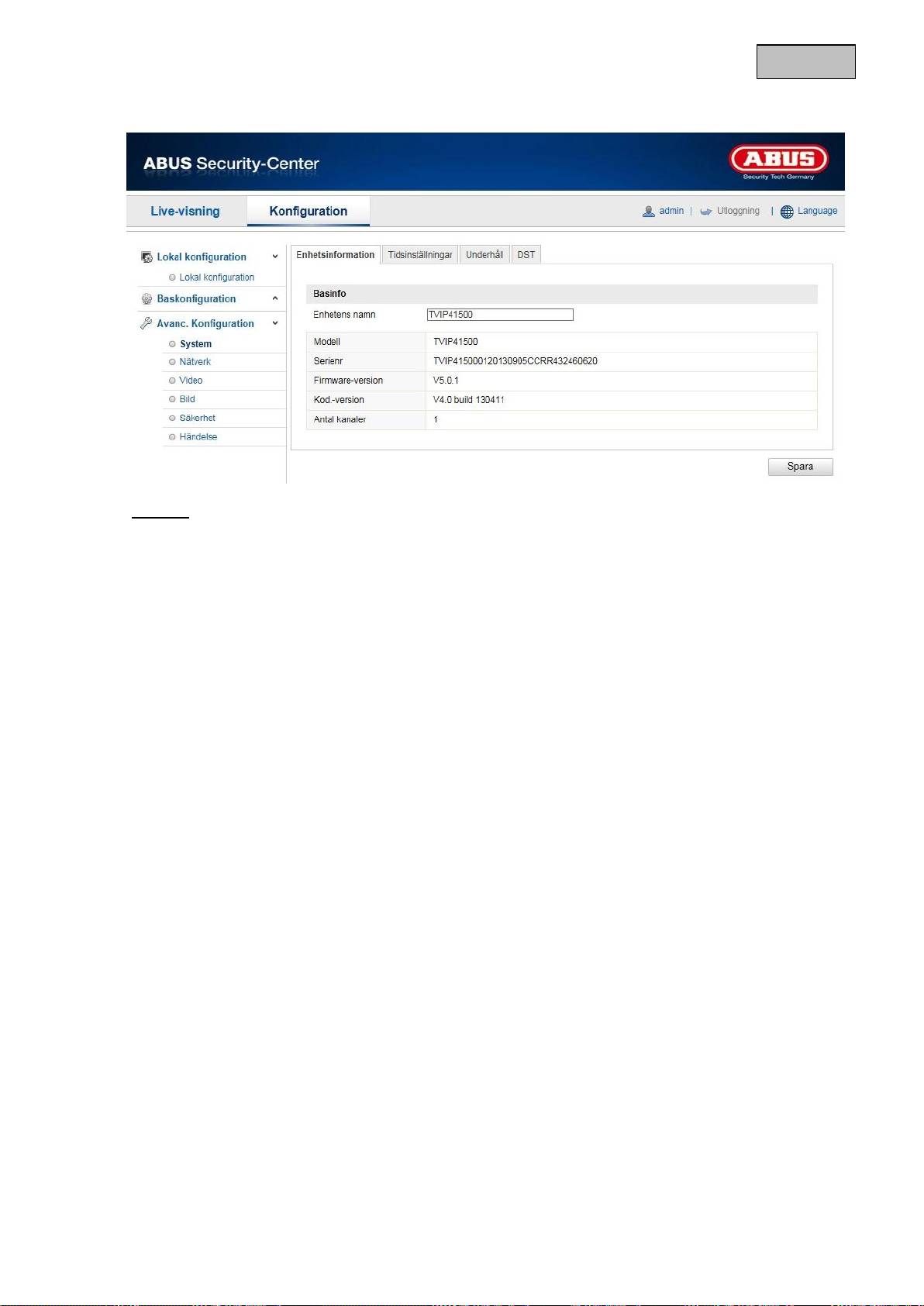
454
Svenska
12.3.1.1 Enhetsinformation
Basinfo
Enhetens namn:
Här kan du ange ett namn för kameran. Klicka på ”Spara” för att spara inställningen.
Modell:
Visa modellnumret
Serienummer:
Visa serienumret
Firmware-version:
Visa firmware-versionen
Kod.-version:
Visa kodningsversion
Antal kanaler:
Visa antalet kanaler
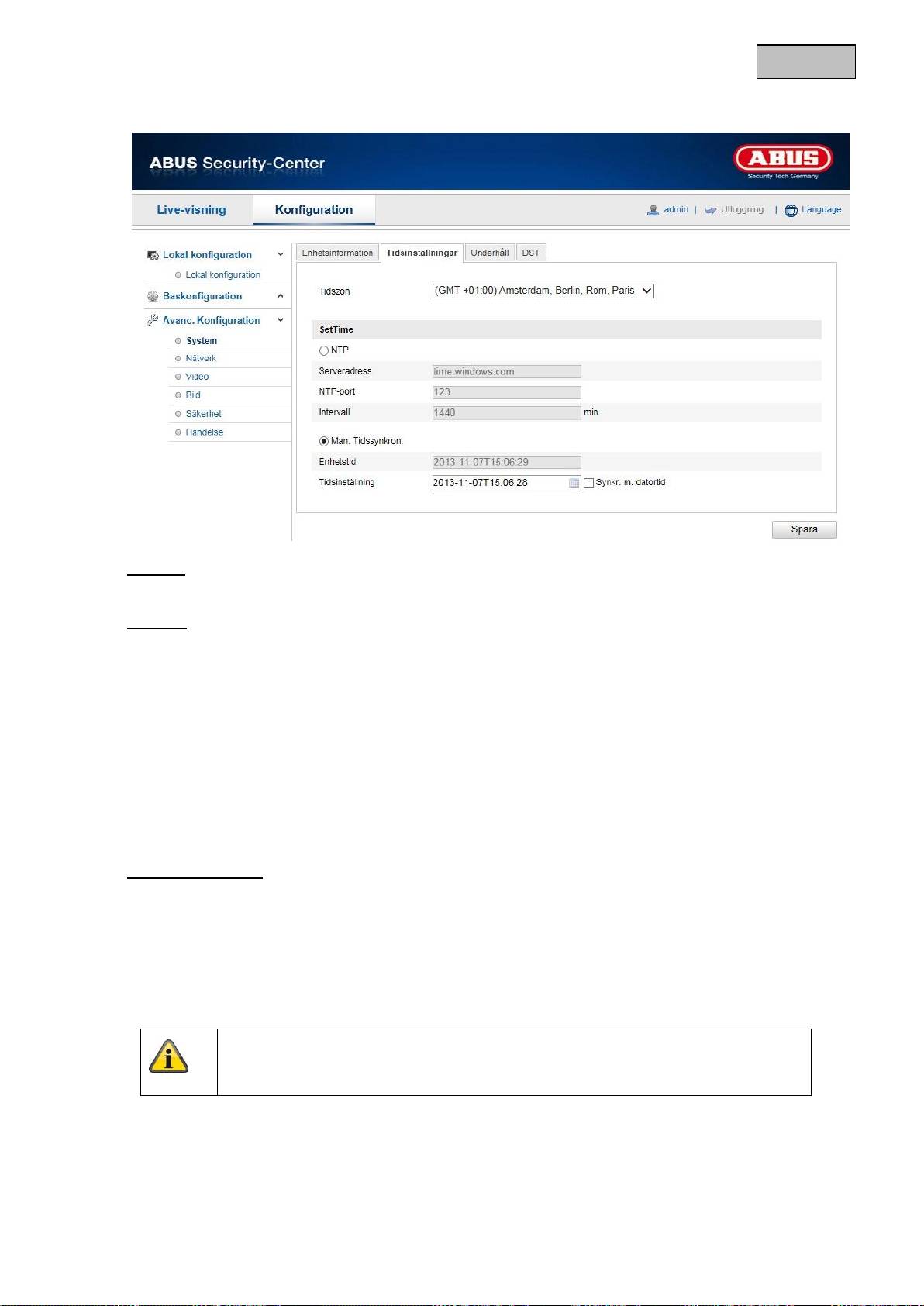
455
Svenska
12.3.1.2 Tidsinställningar
Tidszon
Val av tidszon (GMT)
SetTime
NTP
Med hjälp av Network Time Protocol (NTP) kan kamerans klocka synkroniseras med en tidsserver.
Aktivera NTP för att använda den här funktionen.
Serveradress
NTP-serverns IP-adress
NTP-port
NTP-tjänstens nätverksportnummer (standard: port 123)
Man. Tidssynkron.
Enhetstid
Visa datorns tid
Tidsinställning
Visning av aktuellt klockslag enligt tidszoninställningen
Klicka på ”Synkr.” m. datortid“ för att ta över datorns enhetstid.
Spara inställningarna med ”Spara”.
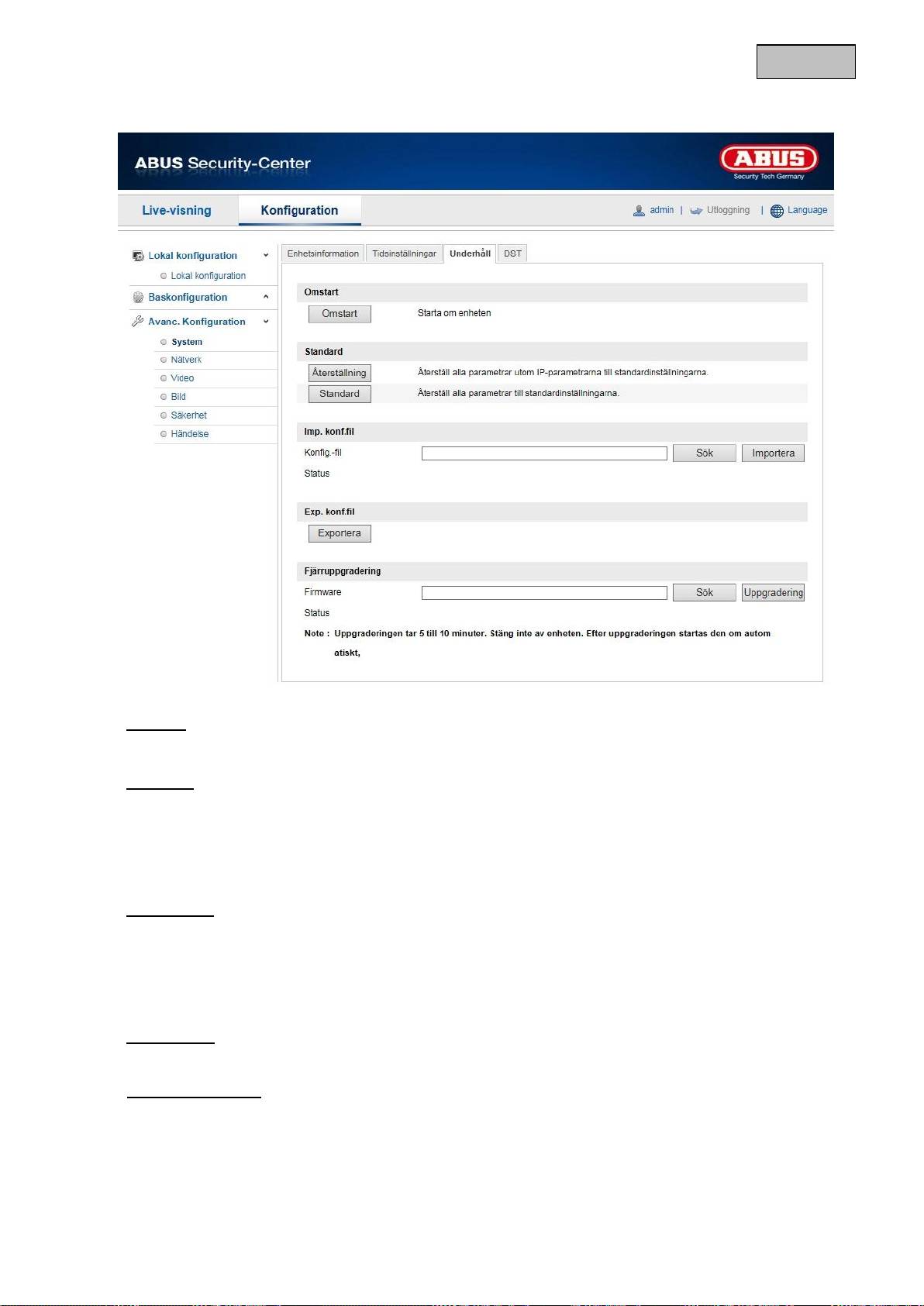
456
Svenska
12.3.1.3 Underhåll
Omstart
Klicka på ”Omstart” för att starta om enheten.
Standard
Återställ
Klicka på ”Återställ” för att återställa standardinställningarna för alla parametrar utom IP-inställningarna.
Standard
Välj detta alternativ för att återställa alla parametrar till standardinställningarna.
Imp. konf.fil
Konfig-fil
Välj filsökväg för att importera en konfigurationsfil.
Status
Visa importstatus
Exp. konf.fil
Klicka på exportera för att exportera en konfigurationsfil.
Fjärruppgradering
Firmware
Välj en sökväg för uppgradering av kamerans firmware.

457
Svenska
Status
Visa uppgraderingsstatus.
12.3.1.4 DST
DST
Aktivera DST
Välj ”DST” för automatisk omställning till sommartid.
Starttid
Ställ in när sommartiden ska börja.
Sluttid
Ställ in när vintertiden ska börja.
Spara inställningarna med ”Spara”.
Spara inställningarna med ”Spara”.
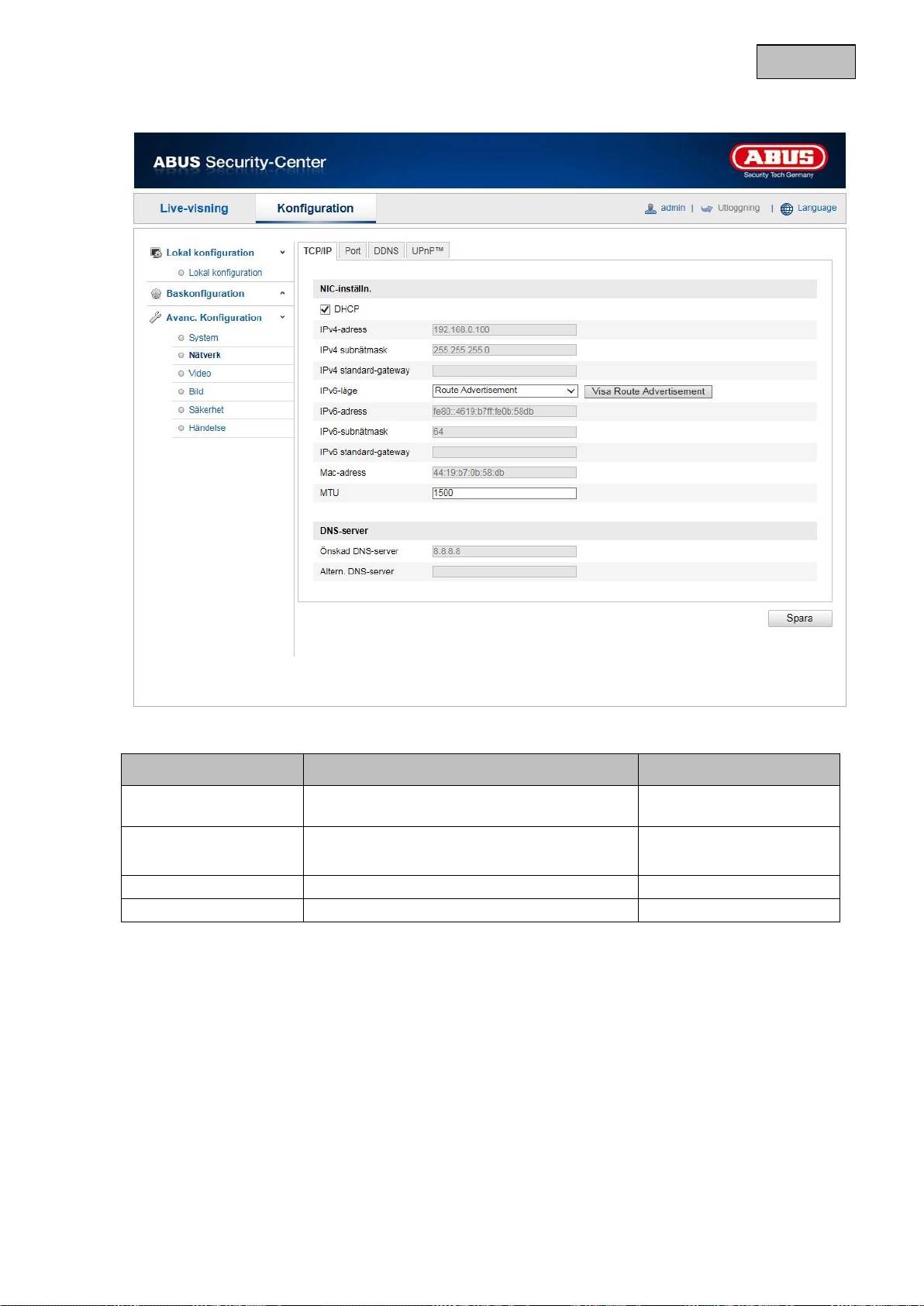
458
Svenska
12.3.2 Nätverk
Menypunkt
Beskrivning
Tillgänglig i läge
TCP/IP
Inställning av TCP/IP-uppgifterna
Baskonfiguration
Avanc. Konfiguration
Port
Inställningar för använda portar
Baskonfiguration
Avanc. Konfiguration
DDNS
Inställning av DDNS-uppgifterna
Avanc. Konfiguration
UPnP™
Inställning av UPnP-uppgifterna
Avanc. Konfiguration
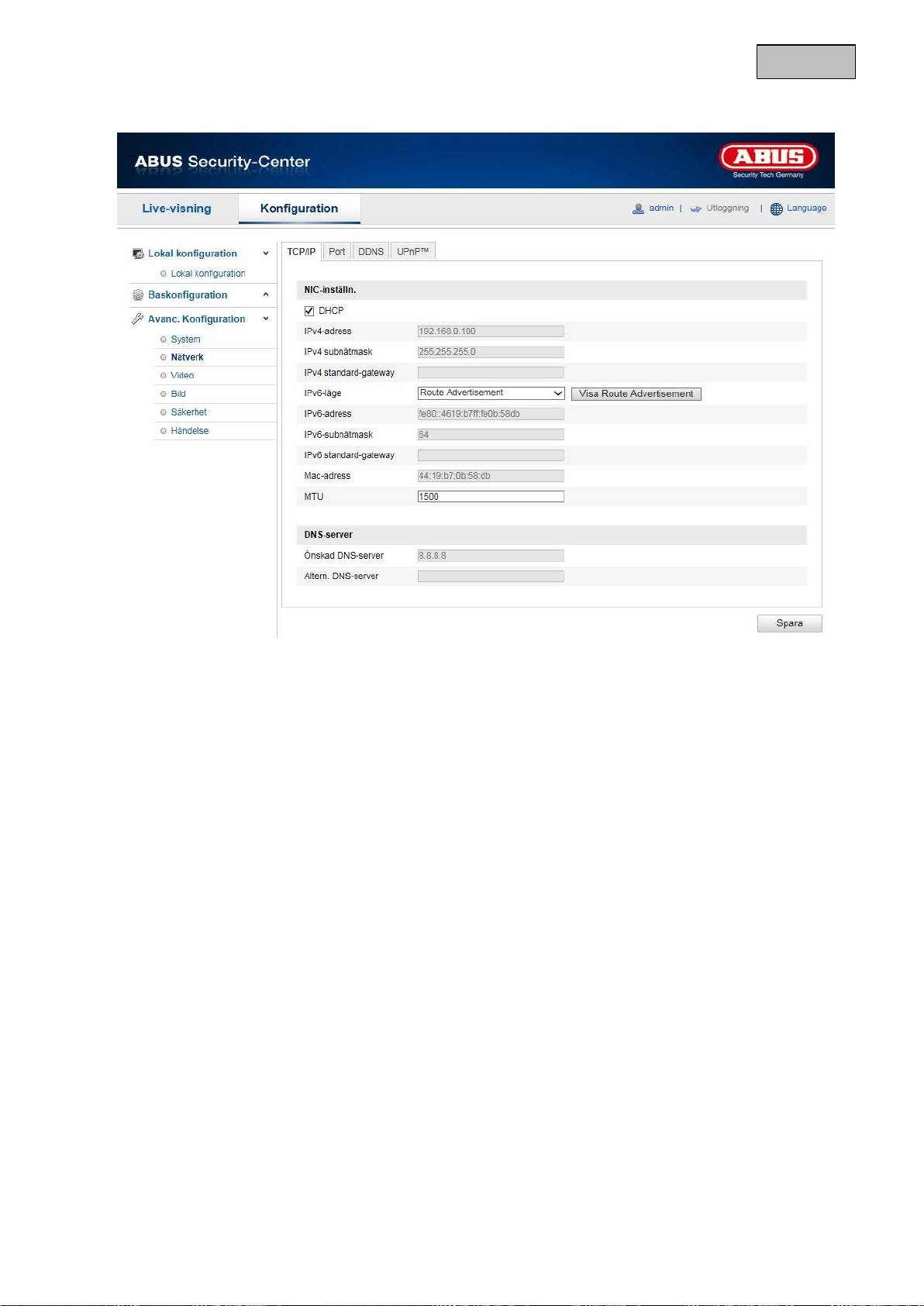
459
Svenska
12.3.2.1 TCP/IP
För att kameran ska kunna styras i ett nätverk måste TCP-/P-inställningarna vara rätt konfigurerade.
DHCP
Om en DHCP-server finns tillgänglig, klicka på DHCP för att automatiskt erhålla IP-adress och övriga
nätverksinställningar. Dessa data överförs automatiskt till servern och kan inte ändras manuellt.
Om det inte finns någon DHCP-server ska följande uppgifter skrivas in manuellt.
IPv4-adress
Inställning av IP-adressen för kameran
IPv4 subnätmask
Manuell inställning av subnätmasken för kameran
IPv4 standard-gateway
Inställning av standard-routern för kameran
Ipv6-läge
Manuellt: manuell konfiguration av IPv6-inställningarna
DHCP: Ipv6-anslutningsdata ställs till förfogande av DHCP-servern.
Route Advertisement: Ipv6-anslutningsdata ställs till förfogande av DHCP-servern (router) och ISP
(internetleverantören).
IPv6 adress
Visa IPv6-adressen Adressen kan konfigureras i Ipv6-läget ”manuellt”.
IPv6-subnätmask
Visa IPv6-subnätmasken
IPv6 standard-gateway
Visa Ipv6 standard-gateway (standardrouter)
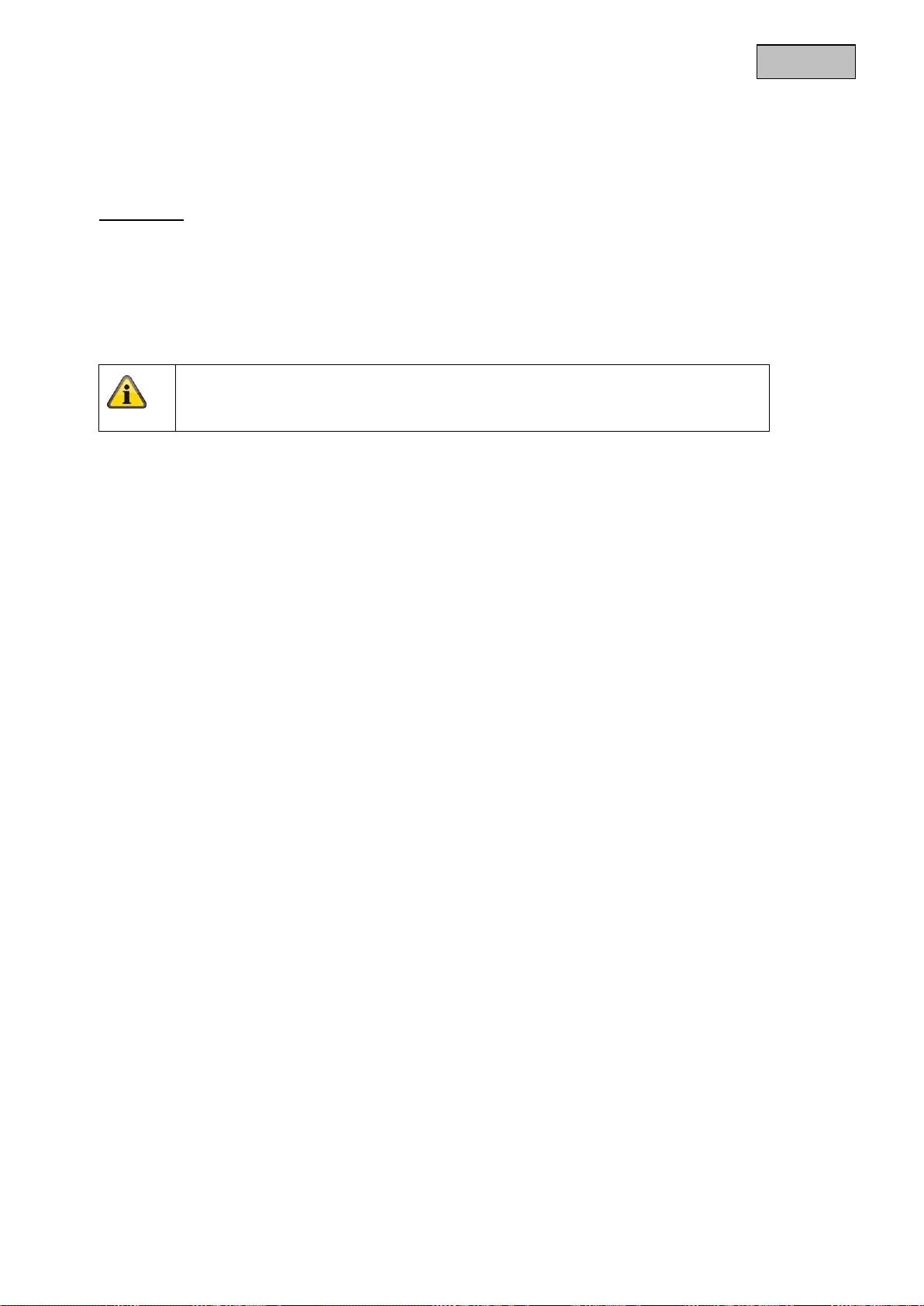
460
Svenska
Mac-adress
Här visas Ipv4-hårdvaruadressen till kameran, de här uppgifterna kan inte ändras.
MTU
Inställning av överföringsenhet, välj ett värde mellan 500–9676. Standardmässigt är 1500 inställt.
DNS-server
Önskad DNS-server
För en del funktioner krävs det DNS-serverinställningar. (t.ex. för att skicka e-post) Ange adressen för önskad
DNS-server här.
Altern. DNS-server
Om den önskade DNS-servern inte är tillgänglig används den här alternativa DNS-servern. Ange adressen till
den alternativa servern här.
Spara inställningarna med ”Spara”.

